Jak edytować swój podpis w Hotmail
Hotmail niedawno zmienił ich układ, więc ten artykuł jest już nieaktualny. Możesz przeczytać ten artykuł, aby dowiedzieć się, jak utworzyć lub edytować podpis w nowej wersji Hotmaila.
Czy zastanawiałeś się kiedyś, jakie informacje są wyświetlane na dole wiadomości e-mail otrzymywanych od znajomych, rodziny lub współpracowników? Często składa się z imienia i nazwiska, numeru telefonu, adresu i stanowiska pracy, a nawet może zawierać wyłączenie odpowiedzialności dotyczące wiadomości, która jest przeznaczona tylko dla Ciebie, adresata. Nie wpisują tej wiadomości za każdym razem, gdy ją tworzą, ale używają narzędzia w swoim programie pocztowym o nazwie podpis. Każdy program pocztowy z opcją podpisu pozwoli Ci dostosować go na wiele różnych sposobów. Możesz pomyśleć, że jest to funkcja, która byłaby dostępna tylko w programach pocztowych takich jak Microsoft Outlook, ale możesz także dowiedzieć się, jak edytować swój podpis w Hotmail.
Jak edytować mój podpis w Hotmail
Usługa Hotmail coraz częściej aktualizuje swoją aplikację do tego stopnia, że znajduje się w czołówce branży w zakresie bezpłatnych internetowych dostawców poczty e-mail. Ponadto możliwość korzystania z konta SkyDrive do wysyłania dużych plików e-mail jest ekscytującą funkcją, która będzie miała duży potencjał, ponieważ ludzie będą nadal musieli wysyłać sobie nawzajem bardzo duże pliki.
Aby dowiedzieć się, jak edytować swój podpis w usłudze Hotmail, możesz zacząć od zalogowania się na swoje konto Hotmail pod adresem www.hotmail.com. Wpisz swój adres Hotmail i hasło w polach po prawej stronie okna, a następnie kliknij przycisk Zaloguj się.

Kliknij link Opcje na środku okna, a następnie kliknij Hotmail po lewej stronie okna.
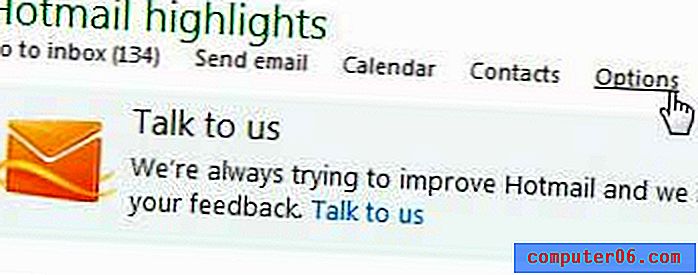
Kliknij link Czcionka i podpis wiadomości w sekcji Pisanie wiadomości e-mail w oknie.
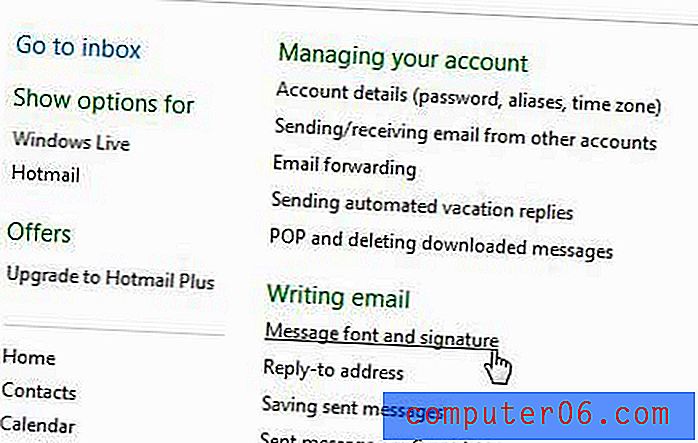
Wprowadź zmiany w czcionce wiadomości w sekcji u góry okna, wybierz czcionkę dla swojego podpisu w dolnej części okna, a następnie wpisz swój podpis w otwartym polu pod opcjami czcionki w obszarze Podpis osobisty . Pamiętaj, że na pasku narzędzi nad polem Podpis osobisty znajdują się dodatkowe opcje, takie jak opcja dodania hiperłącza lub edycja podpisu w HTML.
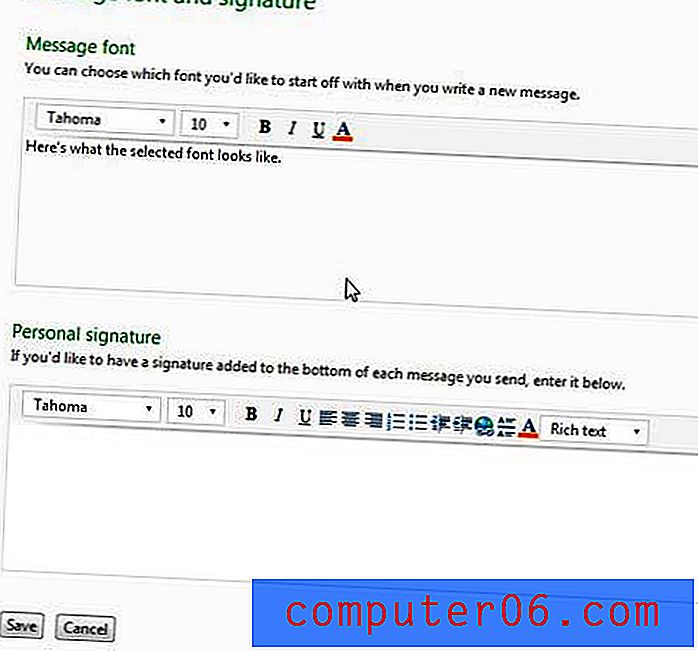
Kliknij przycisk Zapisz u dołu okna po zakończeniu dostosowywania podpisu.



